来源:网络 作者:佚名
用画笔工具随便涂一下,设填充不透明度为零,然后给个如右图的内阴影参数,来做为水滴,就在同样一层上随便用任何颜色的画笔来涂,随意涂。
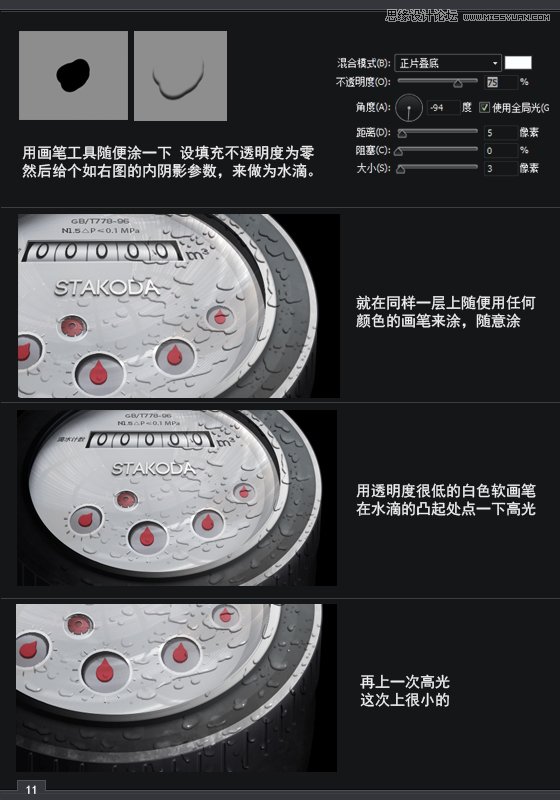
用白色画笔随便涂一些色块,先留下一份备用,并把拷贝出的一份上两次动感模糊,两次设的参数有一点点区域即可,同时用蒙版擦掉部分,在蒙版上用柔角画笔随便在一些色块的尾部擦一点黑色来制造不均匀和随机下坠的感觉,不要动全局的透明度。
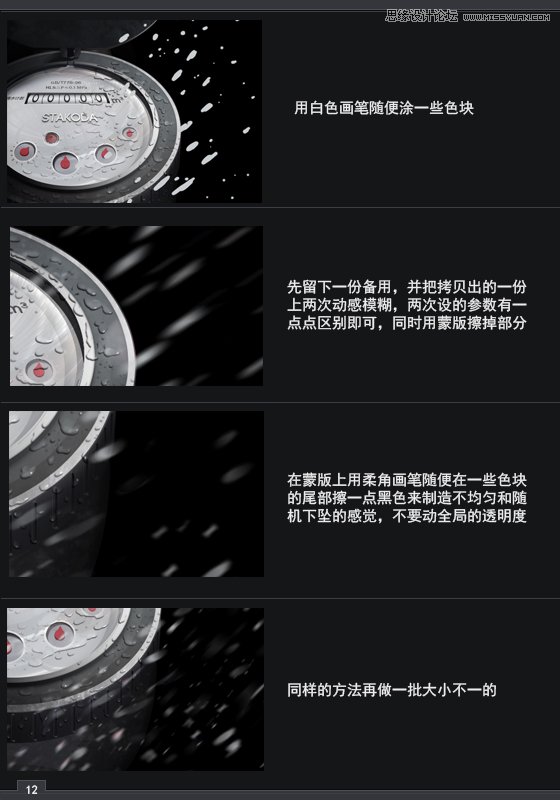
上个蒙版擦掉一部分,同样的方法再加一层大小不同的,把一部分叠加点蓝色上去。
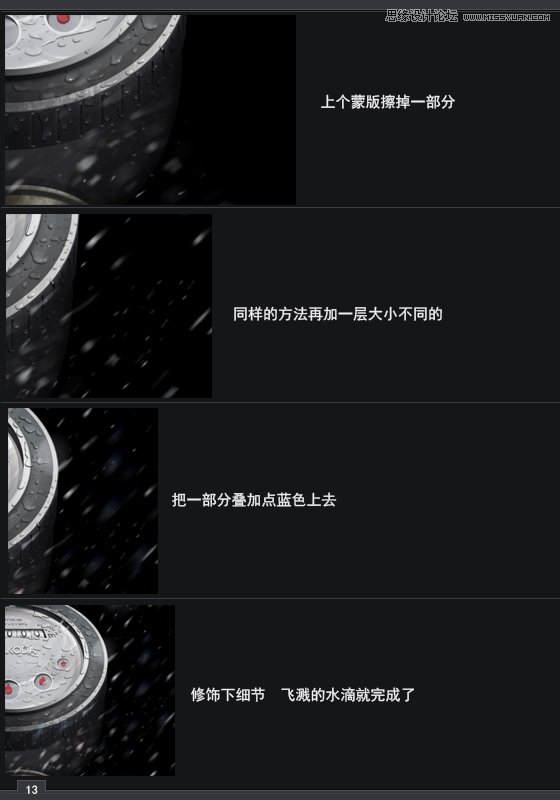
给最外圈下面和底部的交界处上一些阴影,利用外圈本身的拷贝填充成黑色并用径向模糊抛出阴影。填充黑色背景并用镜头光晕滤镜添加一个光斑,设置颜色混合模式为颜色减淡并降低透明度,复制多层叠加效果更好。
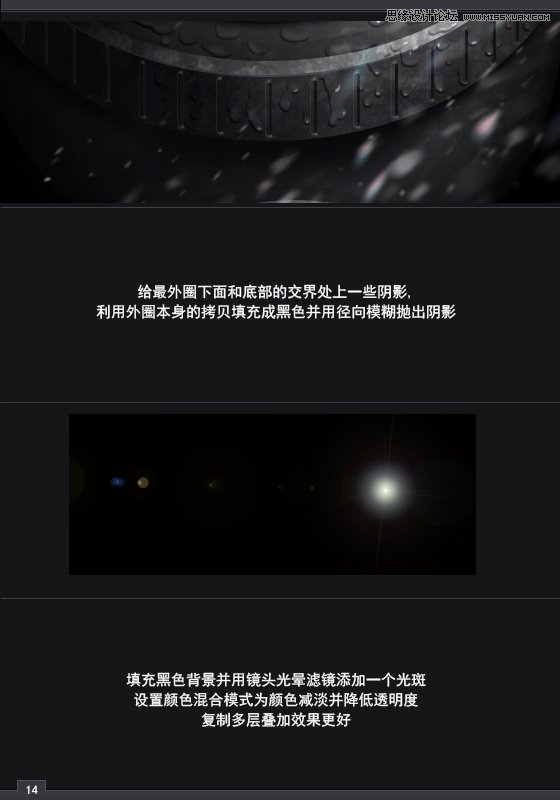
虽然大概已经都做完了,不过也可以再加点字,打完字栅格化,选择灰色,拿画笔随意斜着划来划去,ui,ui,添加个斜面浮雕图层样式,然后用画笔加变形做光斑。
